EXcel如何设置在工作簿不能删除工作表 EXcel设置在工作簿不能删除工作表的方法
来源:金桥电子网
时间:2023-03-29 12:40:17 211浏览 收藏
来到golang学习网的大家,相信都是编程学习爱好者,希望在这里学习文章相关编程知识。下面本篇文章就来带大家聊聊《EXcel如何设置在工作簿不能删除工作表 EXcel设置在工作簿不能删除工作表的方法》,介绍一下,希望对大家的知识积累有所帮助,助力实战开发!
最近不少伙伴咨询EXcel如何设置在工作簿不能删除工作表的操作,今天小编就带来了EXcel设置在工作簿不能删除工作表的方法,感兴趣的小伙伴一起来看看吧!
EXcel如何设置在工作簿不能删除工作表 EXcel设置在工作簿不能删除工作表的方法
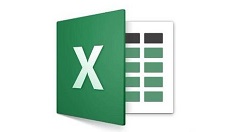
在Excel编辑界面中,单击【文件】选项
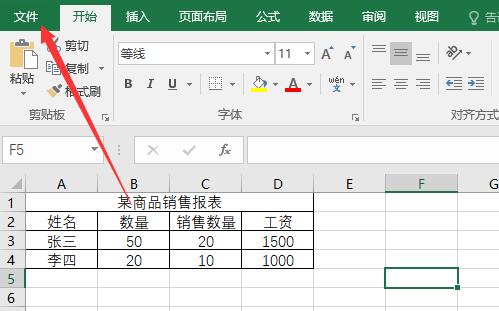
切换到文件菜单,在选择信息栏中单击【保护工作簿】
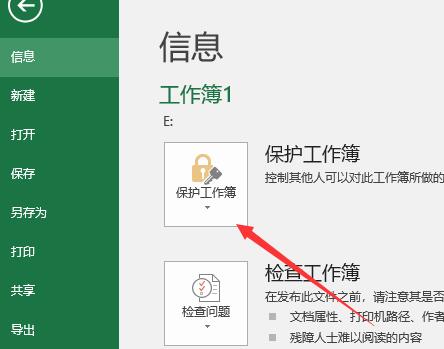
依次在下列菜单中单击【保护工作簿结构】
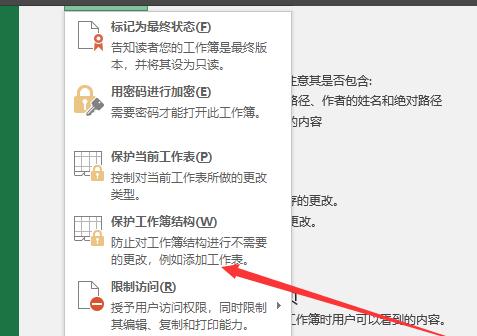
打开保护结构和窗口对话框中输入【设定密码】
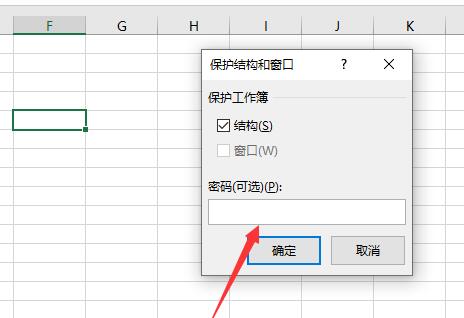
再次确认密码对话框,输入【相同的密码】
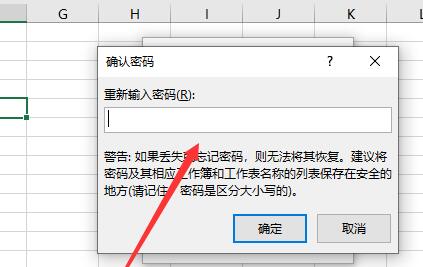
此时选中工作表调出菜单选项中,单击【删除】选项就不能删除了。
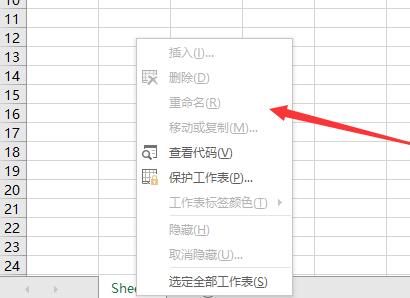
上面就是小编为大家讲解的Excel设置在工作簿不能删除工作表的具体步骤,一起来学习学习吧。相信是可以帮助到一些新用户的。
终于介绍完啦!小伙伴们,这篇关于《EXcel如何设置在工作簿不能删除工作表 EXcel设置在工作簿不能删除工作表的方法》的介绍应该让你收获多多了吧!欢迎大家收藏或分享给更多需要学习的朋友吧~golang学习网公众号也会发布文章相关知识,快来关注吧!
声明:本文转载于:金桥电子网 如有侵犯,请联系study_golang@163.com删除
相关阅读
更多>
-
501 收藏
-
501 收藏
-
501 收藏
-
501 收藏
-
501 收藏
最新阅读
更多>
-
426 收藏
-
364 收藏
-
371 收藏
-
281 收藏
-
147 收藏
-
353 收藏
-
382 收藏
-
172 收藏
-
245 收藏
-
186 收藏
-
201 收藏
-
448 收藏
课程推荐
更多>
-

- 前端进阶之JavaScript设计模式
- 设计模式是开发人员在软件开发过程中面临一般问题时的解决方案,代表了最佳的实践。本课程的主打内容包括JS常见设计模式以及具体应用场景,打造一站式知识长龙服务,适合有JS基础的同学学习。
- 立即学习 543次学习
-

- GO语言核心编程课程
- 本课程采用真实案例,全面具体可落地,从理论到实践,一步一步将GO核心编程技术、编程思想、底层实现融会贯通,使学习者贴近时代脉搏,做IT互联网时代的弄潮儿。
- 立即学习 516次学习
-

- 简单聊聊mysql8与网络通信
- 如有问题加微信:Le-studyg;在课程中,我们将首先介绍MySQL8的新特性,包括性能优化、安全增强、新数据类型等,帮助学生快速熟悉MySQL8的最新功能。接着,我们将深入解析MySQL的网络通信机制,包括协议、连接管理、数据传输等,让
- 立即学习 500次学习
-

- JavaScript正则表达式基础与实战
- 在任何一门编程语言中,正则表达式,都是一项重要的知识,它提供了高效的字符串匹配与捕获机制,可以极大的简化程序设计。
- 立即学习 487次学习
-

- 从零制作响应式网站—Grid布局
- 本系列教程将展示从零制作一个假想的网络科技公司官网,分为导航,轮播,关于我们,成功案例,服务流程,团队介绍,数据部分,公司动态,底部信息等内容区块。网站整体采用CSSGrid布局,支持响应式,有流畅过渡和展现动画。
- 立即学习 485次学习
